先介绍一下ffmpeg:FFmpeg是一个自由软件,可以运行音频和视频多种格式的录影、转换、流功能,包含了libavcodec —这是一个用于多个项目中音频和视频的解码器库,以及libavformat——一个音频与视频格式转换库。
名字由来:"FFmpeg"这个单词中的"FF"指的是"Fast Forward"[2]。有些新手写信给"FFmpeg"的项目负责人,询问FF是不是代表“Fast Free”或者“Fast Fourier”等意思,"FFmpeg"的项目负责人回信说“Just for the record, the original meaning of "FF" in FFmpeg is "Fast Forward"...”
一、ffmpeg下载
先到http://ffmpeg.org/下载ffmpeg安装文件
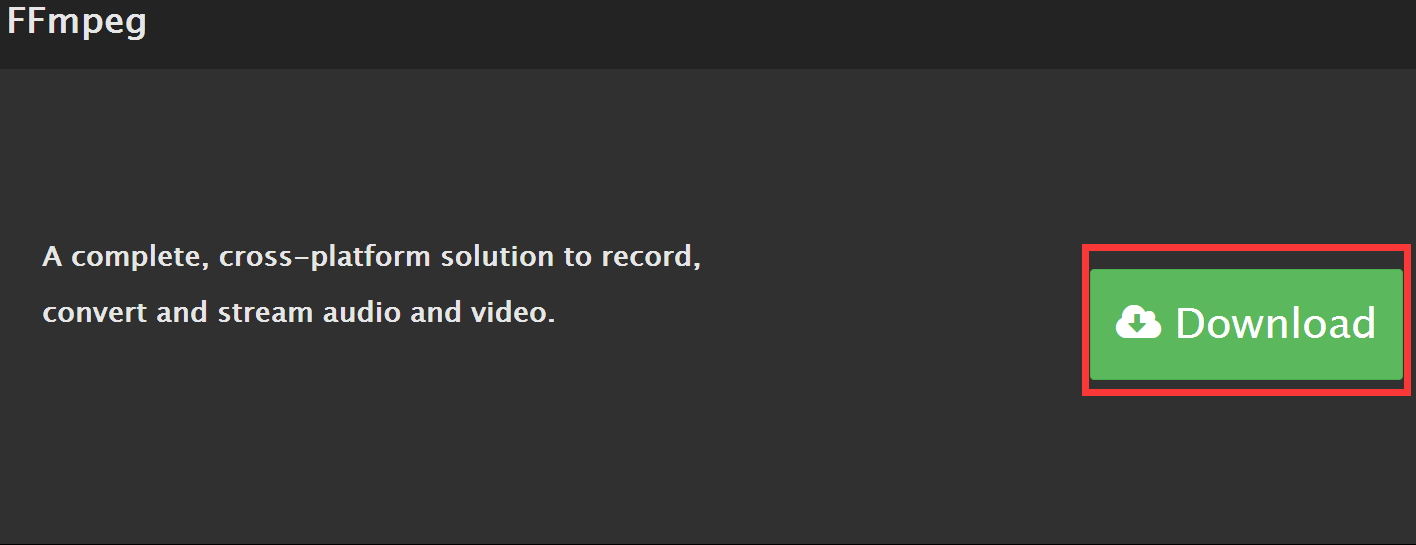
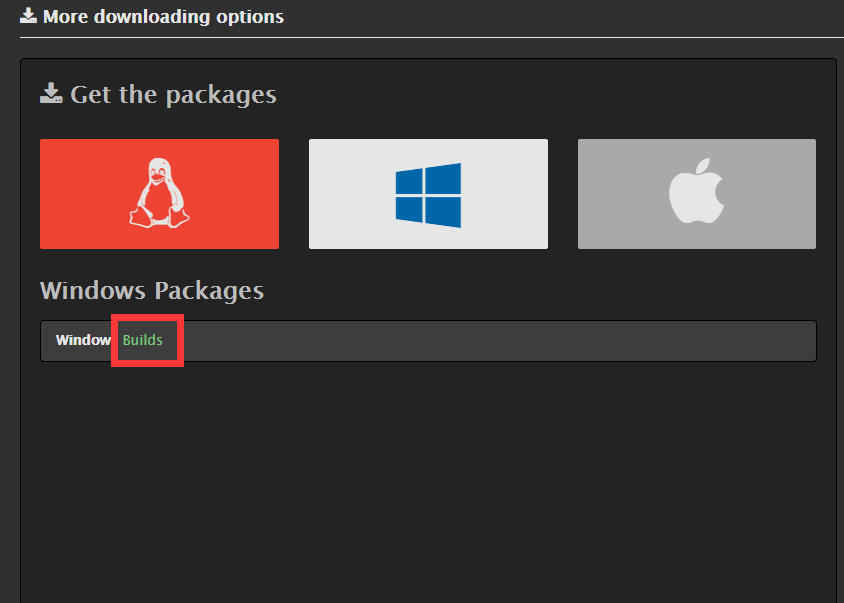
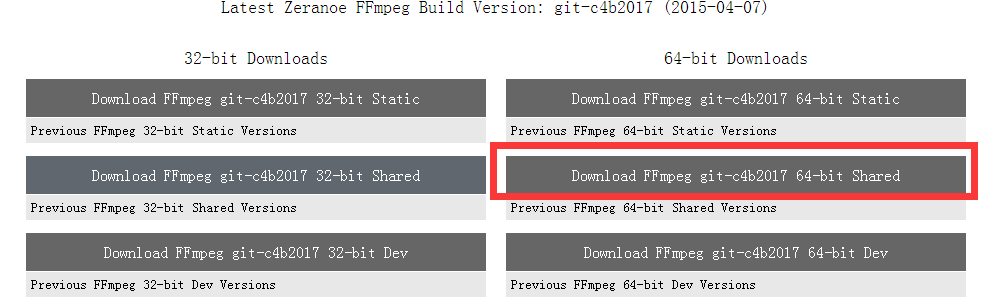
接着中间部分黑体字 Latest Zeranoe FFmpeg Build Version下面有系统标注,32位还是64位,并且都有三种版本,简单介绍一下,都是我理解的想法,不太懂英文,大家见谅。
Static Versions是集成版,就是全都封装在一个exe可执行文件里了。
Shared Versions是共享版,这个是总的执行程序和一些lib库文件在一个文件夹里,应该是为了可以自定义库吧,我猜的。
Dev Versions是开发版,里面完全是脚本,看样子像Linux下的,这个真不懂。
大家按自己的系统位数建议选择Static Versions集成版,只需要一个文件ok了,干净方便。
二、ffmpeg安装
a、解压下载完的ffmpeg-20150407-git-c4b2017-win64-shared
解压后如图,(doc文件夹就是关于文档,licenses是声明,这个有个开源软件协议,了解详情请百度,presets文件夹里貌似是一些编码的默认设置吧,我猜的,不懂,想了解还是百度吧,度娘真是万能的)
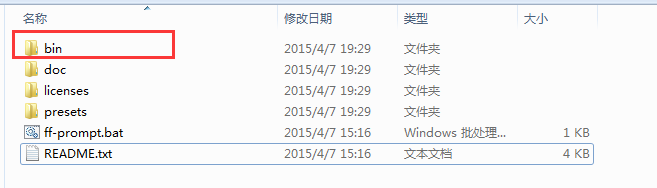
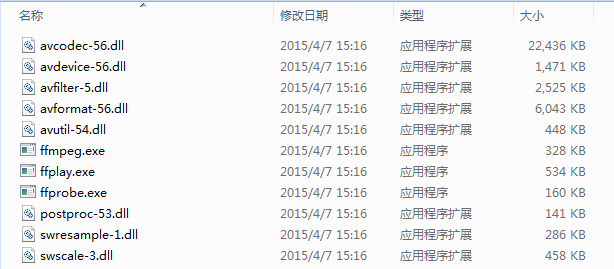
b、将ffmpeg.exe的路径配置到环境变量里的Path里
三、ffmpeg验证
Alt+r,输入cmd,在dos命令行输入 ffmpeg
出现下列提示,即表示ffmpeg安装成功
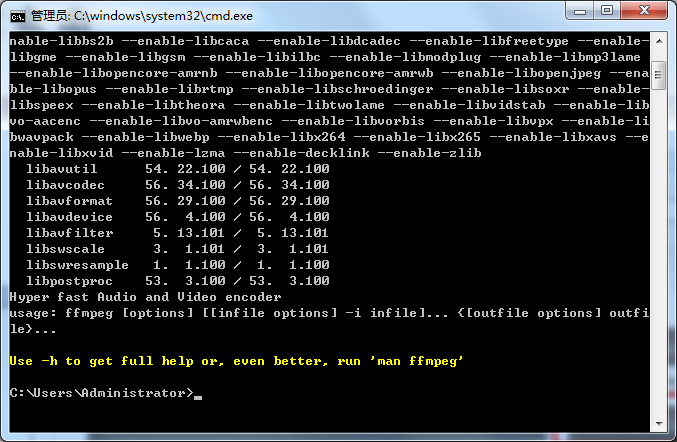
四、ffmpeg简单应用
目前我是用来把录制好的视频转换成图片
ffmpeg.exe -i 路径\待转换的文件名.mp4 -r 30 -s 640*480 转换后保存的路径\文件夹名/%d.jpg
ffmpeg.exe -i C:\Users\Administrator\Desktop\video\20150407_174405.mp4 -r 30 -s 640x480 C:\Users\Administrator\Desktop\video/%d.jpg
-i 是选择被执行文件
-r 30 是转换后视频的帧率,就是每秒的帧数
-s 640*480 是转换后视屏的分辨率
mp4快速重新封装为isom格式
全志A10的万能播放平板,居然也有播放不了的mp4了。
用电脑的终极解码potplayer看看,视频格式:
Format : MPEG-4
Format profile : Base Media / Version 2
Codec ID : mp42
Video #1
ID : 1
Format : AVC
Format/Info : Advanced Video Codec
Format profile : [email protected]
Format settings, CABAC : Yes
Audio #2
ID : 2
Format : AAC
Format/Info : Advanced Audio Codec
Format profile : LC
Codec ID : 40
对比可见video跟audio都是支持格式,那么问题就在 Format profile : Base Media / Version 2 和 Codec ID : mp42 了。
要转换为通用isom格式。
使用MediaCoder可以转换,但是文件多了就要做题,麻烦至极。
其实,使用MediaCoder安装目录codecs带的ffmpeg.exe就可以完美转换(其实只是拷贝而已,速度飞快)。
在cmd窗口的命令行,运行:
ffmpeg -vcodec copy -acodec copy -i "输入文件名" "输出文件名"
上面一条命令执行会报Copy错误,正确命令:
ffmpeg -i "sample_6.mp4" "sample_7.mp4"
就可以了。
对于要批量转换的,使用dir命令,做成bat批处理文件就好。
再也没有转换数量限制了。
原文:https://blog.csdn.net/lang999888/article/details/52366821
格式查看工具:MediaInfo
